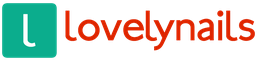Обзор бесплатной версии Realtek HD Audio. Обзор бесплатной версии Realtek HD Audio Реалтек для 10 винды
Не так давно, некоторые владельцы компьютеров под ОС Windows 7, 8 , которые пожелали воспользоваться неожиданным предложением от Microsoft, бесплатно установили десятую версию Windows и обнаружили проблемы.
После установки Windows 10 поверх предыдущей системы иногда пропадает звук. Естественно, каждый более или менее продвинутый пользователь грешит на драйвера. Логично, и можно их было бы переустановить, но не обязательно это поможет.
Самый простой способ: используйте , чтобы обновить все драйвера автоматически и избавиться от проблемы.
Для начала проверьте способность аудио карты воспроизводить вообще какие-то звуки. Для этого:
- кликните правой кнопкой на динамик в правой части Панели задач;
- Откройте пункт «Звуковые устройства»;
- в открывшемся окне, правой кнопкой мыши щелкните на «Динамики»;
- выберите «Свойства»;
- во вкладке «Дополнительно» проверьте звук во всех форматах. Если звук появляется в каком-либо варианте и вас он устраивает, оставьте его в таком положении.

Обычно проблема связана с несовместимостью устаревших чипов аудио карт. Может решиться установкой драйвера последней версии, но не всегда.
Тем не менее, попробовать обновить драйвер не помешает. Нажимаем комбинацию клавиш Win и X, в открывшемся свитке выбираем «Диспетчер устройств», кликаем по пункту «Аудиовходы и аудиовыходы» и по очереди обновляем драйвера аудиоустройств.
Если Windows не находит подходящие драйвера, тогда нужно идти на сайт производителя и искать у него новые релизы драйверов. Узнать сведения о производителе драйвера можно в его свойствах в Диспетчере устройств. Если производитель не указан, то открывайте системный блок и читайте, что написано на плате. Также можно воспользоваться программой AIDA64, она определит производителя и модель аудио карты.
Может быть так, что производитель звуковой карты, установленной в вашем компьютере, не выпустил новый релиз драйвера для Windows 10, тогда придется откатить систему на предыдущую операционку или заменить аудио карту на более новую. Можно попробовать подождать, может драйвера еще напишут. Для уверенности задайте вопрос в службу поддержки.
Интересно, что онлайн сервис Microsoft «Устранение неполадок со звуком» для Windows 10 еще не работает. Вместо него предлагается обратиться к специалистам, но это долгая история.
Многие пользователи персональных компьютеров интересуются, как установить звуковой драйвер для Windows 10. Стоит сразу отметить, что данная версия операционной системы уже включает в себя необходимые библиотеки драйверов для большинства современных устройств, поэтому их установка должна производиться автоматически. Если этого так и не произошло, инсталляцию нужно выполнить вручную, используя специальные функции и службы Виндовс.
В настоящее время переход на Windows 10 осуществляется путем загрузки соответствующего обновления поверх системы предшествующей ей версии. После завершения установки обновления и появления Основного меню нажмите кнопку WIN на клавиатуре, чтобы отобразился классический Рабочий стол. Обратите внимание на нижний правый угол. Здесь на панели задач отображаются активные на данный момент службы обновления компонентов. Среди них может быть значок установщика драйвера звука Windows 10.
Подождите некоторое время, пока не будут обнаружены подходящие драйвера на звук и не завершится их инсталляция. Если операция не завершается длительное время либо появляется сообщение о том, что распознать источник звука не удалось, убедитесь, что у вас активно интернет-соединение. Загрузка необходимых библиотек для звуковой карты на Виндовс Десять может осуществляться по сети, если соответствующее устройство было выпущено недавно (это характерно и для 32-, и 64-битных версий).
После подключения к интернету кликните по значку обновления, чтобы возобновить операцию поиска.
Если отсутствует какая-либо реакция на действия пользователя, попробуйте указать способ установки Audio Driver Windows 10 вручную. В меню «Пуск» кликните по значку панели управления, в открывшейся папке выберите «Система» и далее кликните «Диспетчер устройств».
Если в появившемся списке компонентов имеются желтые восклицательные знаки, скорее всего, компьютеру не удалось автоматически найти и установить аудио драйвер. Кликните правой кнопкой мыши по значку «Неизвестное устройство звука» и выберите «Свойства». На вкладке «Драйвер» нажмите «Обновить». Запустится автоматическая служба обновления, которая на этот раз должна соединиться с серверами Microsoft и установить подходящий звуковой драйвер. После завершения установки перезагрузите компьютер и послушайте, появится ли звучание в динамиках.
Дополнительные способы обновления драйвера звука
Если система так и не смогла установить подходящие библиотеки данных либо звук так и не появился, кликните правой мышкой по значку динамика в нижнем правом углу экрана (скорее всего, он будет перечеркнут красной линией) и выберите «Устройства воспроизведения». В появившемся окне обратите внимание на то, какое звуковое устройство является активным.
Если его нет в списке, выполните функцию «Отобразить скрытые устройства». После этого компьютер чаще всего активизирует службу обновления и успешно загружает подходящий Audio Driver Windows 10.
При наличии какого-либо специализированного устройства звука, которое не может быть определено автоматически (съемной карты, тюнера и т. д.), нужно установить для него драйвер с компакт-диска, идущего в комплектации, либо посетить веб-страницу производителя.
Пользователям с 64-битными системами следует быть внимательнее и загружать службы для их версии Windows 10.
Стоит отметить, что, начиная с 2016 года, большинство драйверов выпускаются именно на Windows 64 bit, поскольку это наиболее продвинутая и надежная версия. Не забывайте перезагружать компьютер после завершения работы установщика, чтобы внесенные изменения вступили в силу.
Как правило, после установки Windows 10, система сама находит все необходимые драйвера через центр обновлений, и пользователю нет необходимости самому искать и устанавливать какие-либо драйвера. Однако, иногда возникают проблемы, и приходится самому искать, где скачать звуковые драйвера для Windows 10 или подбирать другой софт.
Драйвер звука
Звуковой драйвер отвечает за корректную работу звуковой карты вашего устройства. Если у вас есть выход для колонок или наушников, то у вас есть и звуковая карта, а значит вам нужны драйвера на звук. И тут либо система сама их найдет и установит, либо вам придется самому их скачивать. Так, чтобы на звуковую карту драйвера были не нужны, не бывает.Скачивать драйвера на звук для Windows 10 желательно под конкретную модель устройства. Конечно, есть универсальные драйвера, наподобие , которые позволяют наладить работу, но чаще всего производитель звуковой карты или планшета уже позаботился об отдельном продукте.
Не работает звук – что делать
Чаще всего, когда звуковых драйверов нет, или установлена неправильная версия, звук на устройстве либо вовсе не работает, либо работает, но с какими-то проблемами. Так что в случае, если не работает звук, первым делом нужно качать новый аудио драйвер, обязательно самую последнюю свежую версию, и переустанавливать его. Благо это бесплатно и не требует от вас каких-то глубинных познаний. Вот примерный порядок ваших действий в случае проблем со звуком:- Скачать подходящие для вашей звуковой карты аудио драйвера для Windows 10;
- Установить/Переустановить звуковой драйвер;
- Перезагрузить устройство;
Realtek HD Audio (High Definition Audio Driver & Codecs) — программное обеспечение для правильной и беспроблемной трансляции звука на ПК, ноутбуках и других подобных гаджетах.



Realtek High Definition Audio Driver для Windows 7, 8 и 10 является интегрированным HD Audio звуковым решением в среде операционных систем Microsoft Windows.
Возможности:
- понятный интерфейс даже для неопытного пользователя, в наличии русскоязычная локализация;
- управление уровнем громкости, получаемым из динамиков;
- поддержка с Direct Sound 3D, A3D и I3DL2;
- встроенный десятиполосный эквалайзер и плеер;
- имитация поведения нескольких десятков звуковых окружений;
- дополнительный драйвер для проигрывания звука с различных музыкальных электроинструментов;
- расширенная возможность настроек.
Realtek HD Audio одно из самых распространенных и популярных решений для пользователей, необходимое для многих фирменных продуктов.
Пригодится при установке, переустановке системы, будет полезен при возникновении неполадок со звучанием на компьютере..
Realtek HD Audio только усовершенствуется и расширяет свои возможности с каждым новым апгрейдом. Обладает поддержкой цифрового аудио стерео с разрешением до 24 бит или 192 кГц, а также 5.1-канальным Dolby Digital. После запуска установочного файла потребует принять условия лицензионного соглашения, поставив «птичку» для этого в специально отведенном месте. После установки, как и при инсталляции обычной программы, может потребоваться перезагрузка.
Realtek HD для Windows 7 скачать бесплатно возможно, также, с официального сайта по ссылкам, представленные на сайт ниже.
Достоинства спецификации:
- полностью организованная поддержка новых форматов;
- многопоточность, большее количество каналов при более высоком качестве;
- в работе используются только действительно нужные ресурсы;
- технология быстрой интеграции подключенных аудиосистем и устройств;
- несколько логических приводов распознавания, концепция Digital Home и Office;
- высокая точность ввода и распознавания речи.
Например, динамики подключены к задней, а гарнитура к передней панели звуковой карты ПК. Автоматическая поддержка технологии Plag And Play в купе с многопоточностью в Realtek HD Audio для пользователя будет означать, что при поступлении вызова по Скайпу, не нужно будет в срочном порядке подключать гарнитуру или отключать динамики. С представленным функционалом окружающие точно не услышат разговор, а пользователь может спокойно беседовать — система автоматически определит и направит сигнал через выбранную нами панель.
Realtek High Definition Audio Driver совместим и поддерживает Windows 10, 8 и 7.
Realtek HD Audio является разработкой тайваньской компании Realtek Semiconductor Corp, известного производителя адаптеров и контроллеров для сети, а также звуковых кодеков. Поддерживается в системах Виндовс ХР и более поздних версиях.
Как мы знаем для нормальной работы компьютера, кроме установленной операционной системы, компьютеру нужны ещё драйверы устройств. Драйверы - это некий связующий мост системы Виндовс и железа компьютера. Без драйвера система не сможет вывести изображение на экран, воспроизвести звук и компьютер не сможет определить новое подключенное устройство типа флешки или телефона. Следить за тем, чтобы все драйверы были обновлены до последней актуальной версии не принципиально важно. Важно, чтобы для определённого устройства был установлен подходящий драйвер.
В большинстве случаев, все необходимые драйверы устанавливаются вместе с ОС. Так, как современные операционные системы уже в себе содержат набор всех универсальных драйверов. В редких случаях требуется дополнительная установка ПО для видеоадаптера и других нестандартных устройств геймерских компьютеров. Для которых, это ПО можно скачать и установить на сайте производителя данного оборудования.
Звуковой аудиодрайвер Realtek
Если говорить о звуковых устройствах и драйверах к ним, то лидером на рынке аудиоадаптеров уже продолжительное время является Realtek и соответственно аудиодрайвер для Windows 10.Программное обеспечение этого производителя уже заложено в библиотеке Виндовс. Но при установке каких-то не совсем лицензионных операционных систем может отсутствовать звук в компьютере. Или вследствие вирусной атаки иногда повреждаются драйверы звука. После установки пиратской Виндовс 10 звука также на компьютер может не быть. В данном случае нужно скачать и установить драйвер Realtek HD Audio Drivers.